V roce 2009 Apple zrušil nepříjemně omezující ochranu FairPlay DRM (Digital Rights Management) z hudební knihovny iTunes.
Byla zavedena technologie proti pirátství, která má omezit nelegální sdílení hudebních souborů, což znamená, že můžete přehrávat skladby pouze na počítačích Windows a Mac a na zařízeních Apple, jako je váš iPhone, iPad nebo iPod.
Všechny skladby zakoupené v letech 2003 až 2009 jsou stále prošpikovány DRM, ale můžete obejít ochranu proti kopírování a vychutnejte si hudební soubory bez DRM na jakémkoli zařízení, které je schopno.

Můžete také vypálit skladby na zvukových discích CD, ale nemůžete je přesunout do jiných zařízení než Apple, jako jsou zařízení Android nebo přehrávače médií třetích stran.
I když je technicky nezákonné porušovat ochranu autorských práv, zákon týkající se odstranění ochrany DRM není jasný. Ale pokud jste si legálně koupili hudbu pro vlastní spotřebu a nedistribuujete ji, bude spadat pod „fair use“.
Ukážeme vám, jak se osvobodit od ochromující DRM a užijte si své oblíbené melodie.
In_content_1 vše: [300x250] / dfp: [640x360]->Jak obejít ochranu DRM proti kopírování ze starých hudebních souborů iTunes
· Vypálit hudební soubory na zvukové CD
· Použijte nástroj pro odstranění DRM
Vypálení hudebních souborů na zvukové CD

Výhodou použití této metody je to, že k odstranění ochrany DRM není potřeba nástroj pro odstranění softwaru. Může však být pomalé a únavné, pokud máte velkou sbírku hudebních souborů šifrovaných FairPlay, které lze vypálit na disk CD a převést zpět do hudební knihovny.
Zahrnuje následující kroky:
· Vytvoření vlastního seznamu skladeb
· Konfigurace iTunes a úprava nastavení vypalovačky CD
· Vypálení hudebních souborů na zvukové CD
· Importování skladeb z zvukový disk CD do vaší hudební knihovny
Vytvořte si vlastní seznam skladeb
Posledním krokem je vytvoření vlastního seznamu skladeb, abyste vypálili hudební soubory chráněné DRM na zvukové CD.
1. Klikněte na Soubor>Nový>Seznam skladeb.
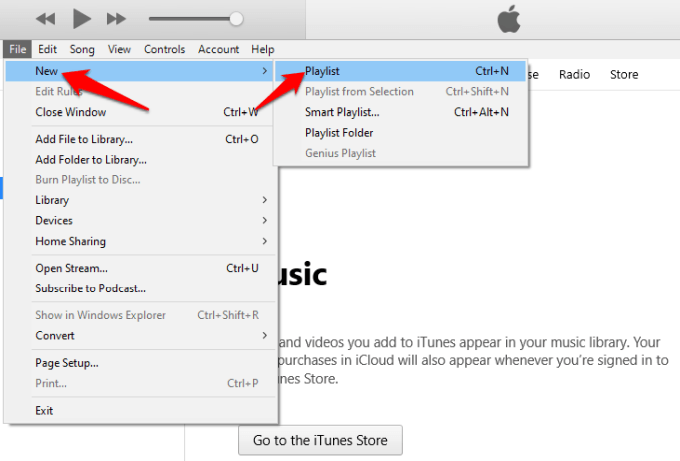
2. Přetáhněte hudební soubory z knihovny a přesuňte je do nového seznamu skladeb, který jste právě vytvořili.
Poznámka:Celková doba přehrávání by neměla přesáhnout kapacitu disku, což je obvykle asi 80 minut, pokud používáte CD s kapacitou 700 MB. Můžete to zkontrolovat ve spodní části obrazovky.
Konfigurovat iTunes a upravit nastavení vypalovačky CD
1. V hlavní nabídce iTunes klikněte na možnost Upravit >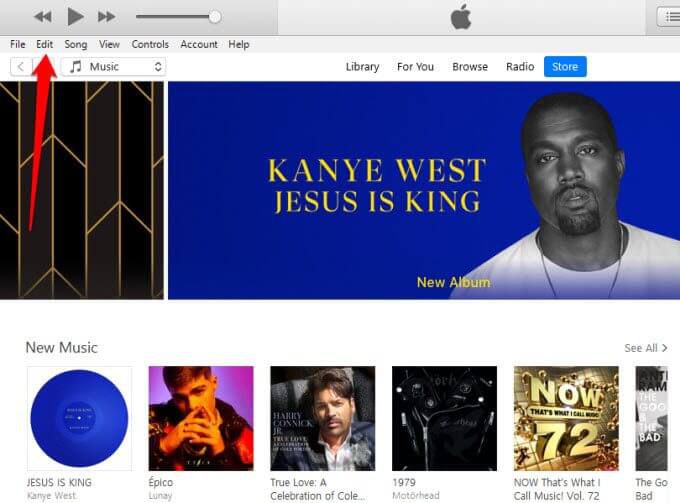
2. Klikněte na možnost Předvolby.
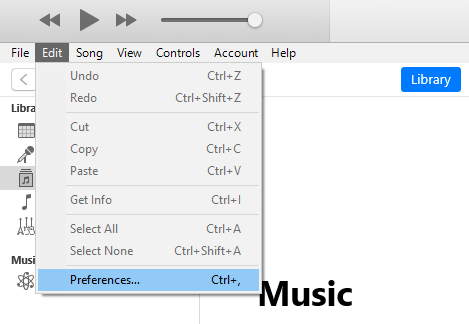
Obrázek: break-copy-protection-itunes-music-preference
3. Klikněte na kartu Upřesnita vyberte možnost Vypalování. Z rozbalovací nabídky vedle možnosti Vypalovačka CDvyberte vypalovačku CD.
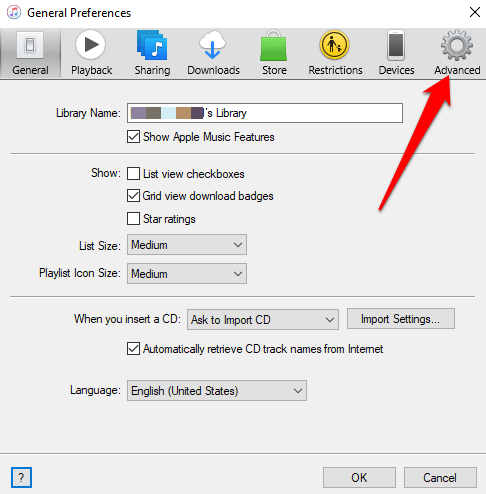
4. Poté klikněte na Zvukové CD.
Dalším krokem je úprava nastavení importu CD pomocí níže uvedených kroků.
1. V nabídce Předvolbyklikněte na kartu Obecné. Zobrazí se nastavení kopírování CD.
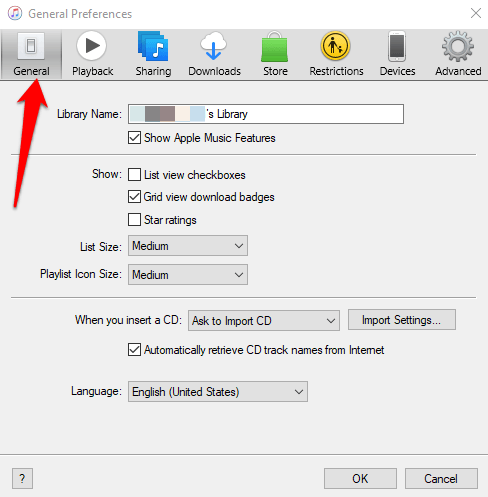
2. Nastavte možnost Při vložení CDna Požádat o import CD.
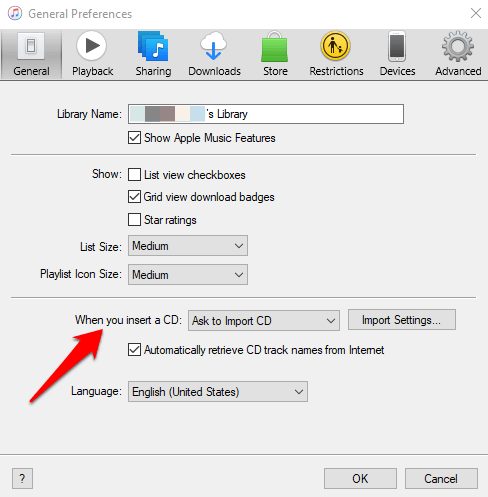
3. Poté klikněte na Nastavení importu.
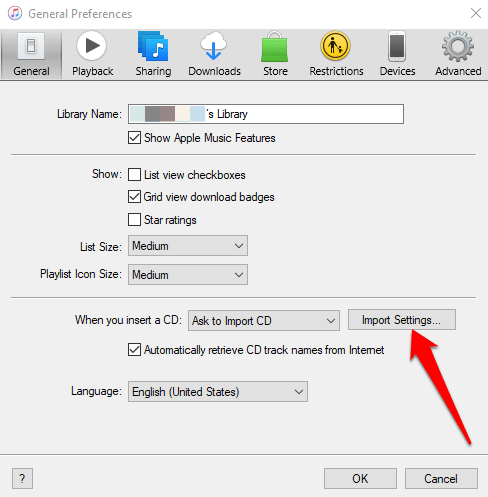
Nastavit možnost Importovat pomocído preferovaného formátu. Pokud chcete převádět a importovat zvuková CD jako hudební soubory MP3, které se budou přehrávat na jakémkoli schopném zařízení, zvolte formát MP3 Encoder.
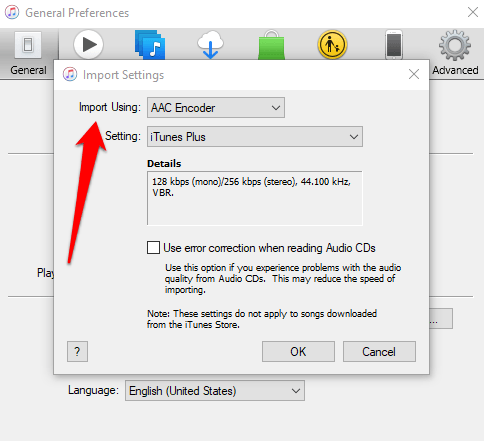
4. V části Nastavenívyberte bitrate kódování. Normální nastavení je 128 kB / s.
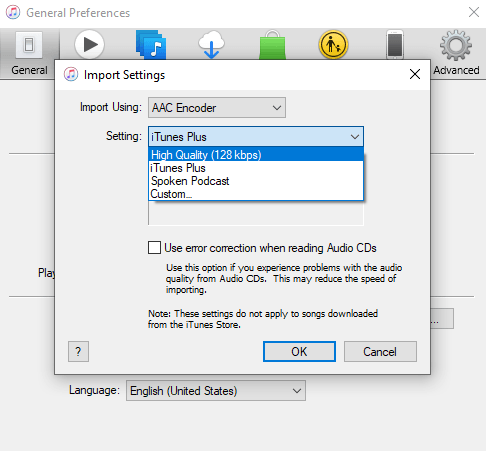
5. Zaškrtněte možnost Automaticky načíst názvy stop CD z Internetua potom kliknutím na tlačítko OKuložte změny.
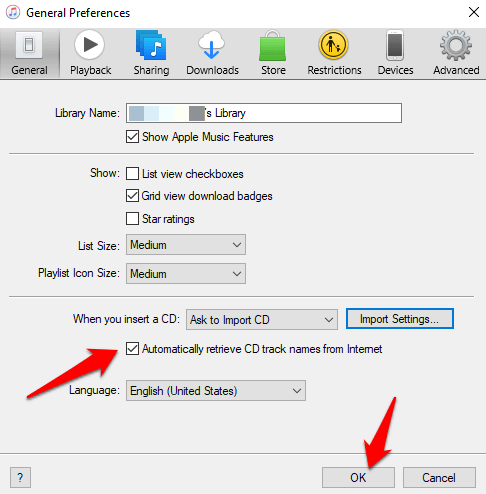
Vypálení hudebních souborů na zvukové CD
V tomto okamžiku máte hudbu v novém seznamu skladeb, takže jste připraveni vypálit soubory na zvukové CD. Náš průvodce jak ripovat hudební CD pomocí iTunes tento proces podrobně vysvětluje, ale v krátkosti, tady je to, co uděláte.
1. Klikněte na Knihovnua přejděte do části Seznamy skladeba klikněte levým tlačítkem na nový seznam skladeb.
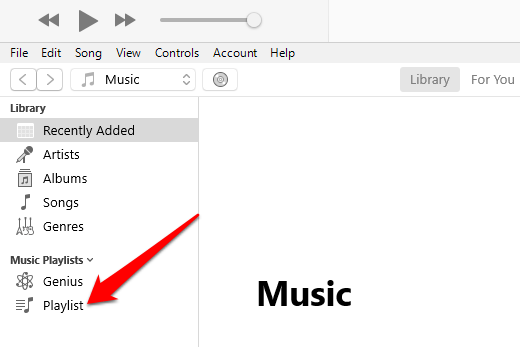
2. Klikněte na Soubora vyberte Vypálit seznam skladeb na disk. Vložte prázdný zvukový disk CD do přihrádky na jednotku CD. Když uvidíte vyskakovací okno iTunes, klikněte na Pokračovata spusťte proces vypalování.
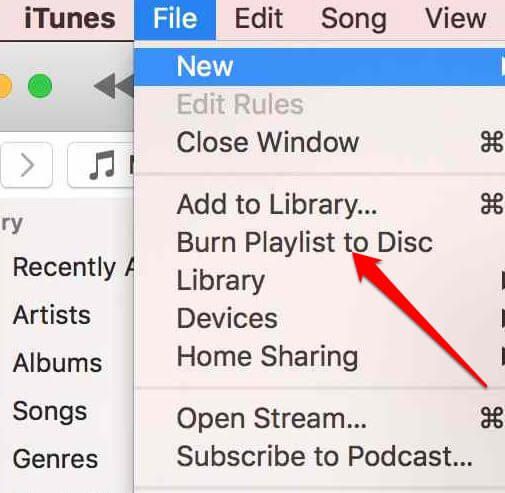
Importujte skladby ze zvukového CD do vaší hudební knihovny
Už jste nakonfigurovali iTunes pro kódování zvukového CD jako MP3 soubor, takže proces bude automatický. Vložte disk CD do jednotky a klikněte na Ano
Skladby nyní neobsahují DRM. Nyní můžete podle potřeby smazat soubory chráněné technologií DRM ve své knihovně a přenášet hudební soubory MP3 bez DRM do jakéhokoli kompatibilního zařízení, ze kterého chcete poslouchat.
Použijte nástroj pro odstranění DRM
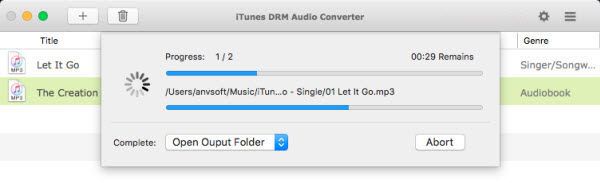
Technologie DRM je omezující, protože ji nelze přehrát na jakémkoli mediálním přehrávači nebo zařízení, kromě počítačů se systémem Windows nebo Mac a dalších zařízení Apple. Pokud však obejdete ochranu proti kopírování, můžete si zdarma stáhnout vaše hudební soubory.
Pokud se vypálení vaší sbírky na zvukové CD jeví jako dlouhý, pomalý a zdlouhavý proces, zkuste použít legální odstranění DRM nástroj.
Existuje celá řada aplikací, které mohou DRM legálně odstranit, aniž by došlo k hackování šifrování. Budou vytvářet hudební soubory bez DRM, které můžete poslouchat na jakémkoli kompatibilním zařízení.
Některé dobré softwarové možnosti pro odstranění DRM, které můžete použít, jsou:
Závěr
Doufáme, že nyní víte, jak obejít ochranu DRM proti kopírování ze svých starých iTunes. hudební soubory. Můžete použít jednu z těchto dvou možností v závislosti na tom, co je pro vás nejvýhodnější.